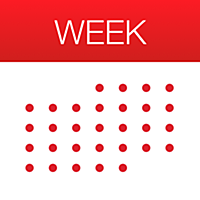iOS版・iPhone向けのGoogleカレンダーアプリ
iOS版・iPhone向けのGoogleカレンダーアプリが登場しました。
Android版は、すでにリリースされています。
Googleカレンダー - Google Play の Android アプリ
ようやくiPhone版のGoogleカレンダーアプリが登場しました。Googleカレンダーは、以前からありますが、iPhoneのアプリがありませんでした。ほんとうにようやく登場というところです。
ということで、早速使ってみました。
Googleアカウント、iCloud、iPhoneのカレンダーに対応しています。複数アカウントにも対応しています。
ホーム画面:スケジュール

ホーム画面は、一日のスケジュールが、一覧で表示されます。すでにGoogleカレンダーに予定を登録している場合は、予定が表示されます。
ここで、上下にスクロールして予定と時間を見ることができます。
この画面で、予定を追加したい場合は、右下の赤い「+」を押すと、予定の追加の画面になります。
新しい予定の追加

Googleカレンダーアプリで予定の追加は、このような感じの画面で、ウェブで予定を追加する感じと似ていますね。
表示の切り替え

画面右上の「三つの点」のようなところを押すと、「スケジュール」「1日」「3日」「検索」を選択でき、Googleカレンダーの表示を変えられます。
表示は、「スケジュール」「1日」「3日」の3つしか選べません。Android版は、1週間もあります。そして、Android版は、横表示にも対応していますが、iPhone版は、横表示には非対応です。
1日表示

1日表示だと、時間が横に出てきます。
ここで、予定がないところの画面を押すと、その時間に予定を追加できます。
3日表示

3日表示です。ここでも1日表示と同じく、予定が入っていないところの画面を長押しすると予定を追加できます。
「月間表示」

月のところを押すと、月間表示というかその月のカレンダーが表示されます。
既定の予定の長さは変更可能

Googleカレンダーアプリで、追加する既定の予定の長さは、設定で変更可能です。デフォルトは、60分です。
Android版のGoogleカレンダーアプリとの違いなど
Android版のGoogleカレンダーアプリでできることが、iPhoneのGoogleカレンダーアプリではまだできないこともあります。
週表示がないですし、横向きの画面でも表示が変わらない、ピンチ操作などもありません。
それでも、Googleカレンダーを、iPhoneのアプリでそのまま使えるというのは良いですね。iPhoneのカレンダーやiCloudのカレンダーも使えますし。
無料ですので、使ってみると良いと思います。
そのうちアップデートして、使い勝手も良くなっていくのではないでしょうか。
わたしは、まだもう少し、Week Calendarを使っていこうと思っています。
関連記事
iPhone・Macで使えるタスク管理アプリ・サービス5つ他